win7怎么设置黑屏时间_win7电脑黑屏时间设置方法
我们在使用win7旗舰版系统电脑的时候,都应该知道电脑如果一段时间不用,就会自动黑屏,这是电脑进入到了待机状态。有的用户可能就想让电脑黑屏时间不要那么快,这种要怎么设置呢?下面小编就给大家整理了win7怎么设置黑屏时间的方法。
设置方法如下:
1、点击在电脑屏幕左下角的“开始”菜单,选择“控制面板”选项。
2、在所有的控制面板项中找到“电源选项”,点击它进入下一界面。
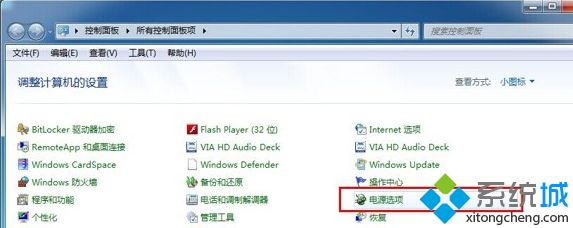
3、在你所选择的首选计划右侧,点击“更改计划设置”。
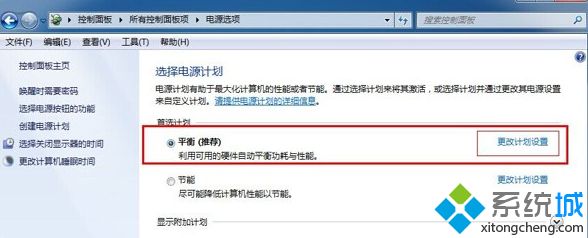
4、在“使计算机进入睡眠状态”菜单栏中,点击下拉菜单将设置改为“从不”,最后点击“保存修改”进行保存。如下图所示:(如果只是想让时间更久一点才进入待机状态,那么可以在下拉框中选择你需要的时间。如1小时)
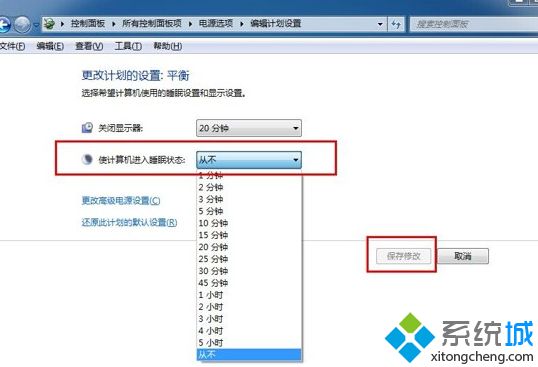
这样就设置完成啦。如果你也需要设置可以参考上面的方法哦,希望能帮助到你哦。
相关教程:杀戮空间黑屏进不去我告诉你msdn版权声明:以上内容作者已申请原创保护,未经允许不得转载,侵权必究!授权事宜、对本内容有异议或投诉,敬请联系网站管理员,我们将尽快回复您,谢谢合作!










